Metody pro mazání dat použitých ve formě automatického dokončování nejsou jedinečné lyfhak. Tato funkce je poskytována vývojáři a je k dispozici v nastaveních. Ale pořád to nemůžeš vědět.
Úplné odstranění
První možnost umožňuje odstranit všechna hesla bez rozdílu. Pokud se vám líbí, otevřete nastavení prohlížeče Google Chrome a vyberte možnost Další nástroje. V dialogovém okně, které se otevře, klikněte na “Vymazat data procházení”.
Pak zaškrtněte políčko “Data for autocomplete” a vyberte, na jakou dobu chcete odstranit přihlašovací údaje a hesla. Můžete vymazat data, která se objevila během poslední hodiny, dne, týdne, měsíce a po celou dobu.
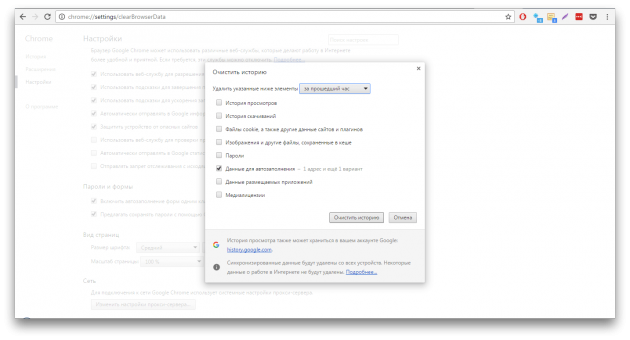
Selektivní vymazání
Pokud se chcete zbavit jen některých údajů, můžete to udělat i vy. Otevřete nabídku “Nastavení”, vyberte možnost “Zobrazit rozšířená nastavení” a najděte sekci “Hesla a formuláře”.
Opačný k řádku “Požádejte o uložení hesel pomocí programu Google Smart Lock” klikněte na tlačítko “Konfigurovat”. Vyberte zdroje v seznamu, ze kterých chcete odstranit funkci automatického dokončování. Chcete-li to provést, klepněte na kříž na pravé straně řádku.
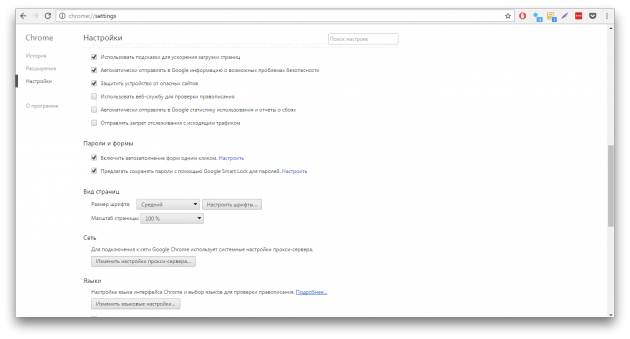
Prostřednictvím takových jednoduchých způsobů můžete vymazat data z libovolného počítače, u něhož jste měli obezřetnost zadat data do databáze prohlížeče.
